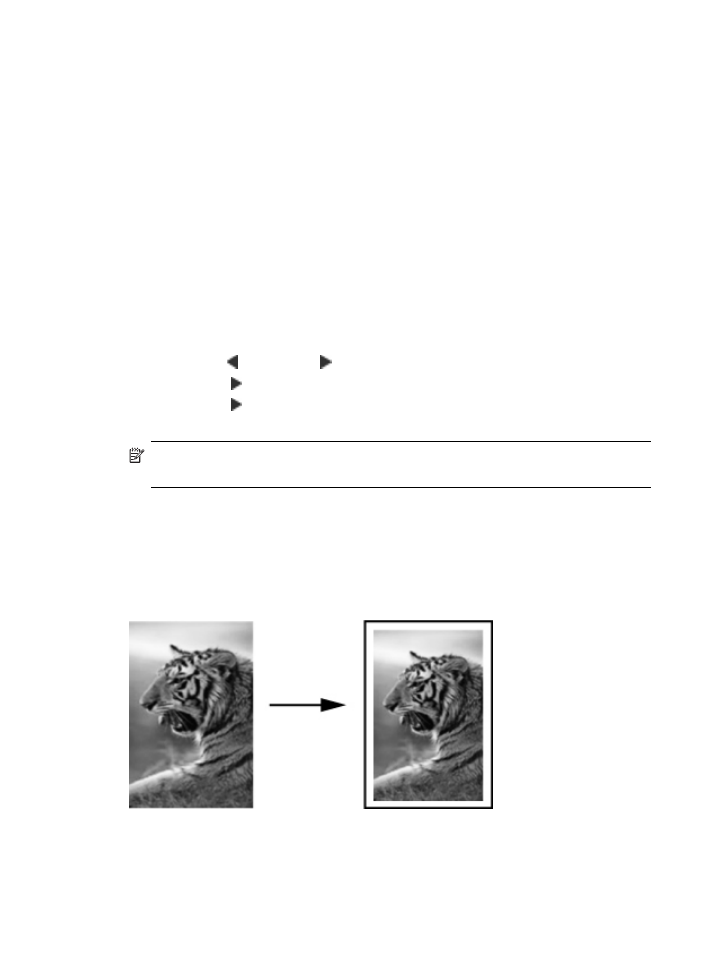
變更複印速度或品質
提供三種影響複印速度和品質的選項:
•
最佳為各種紙張提供最高的品質,並可去除實色區域有時會出現的條紋。最
佳的影印速度比其他品質設定慢。
•
正常產生高品質的輸出,是大多數影印的建議設定。正常
的影印速度比最
佳
快,是預設設定。
•
快速的影印速度比正常設定快。
影印文字的品質與正常設定相差不多,但
是圖形的品質會略差。
快速設定使用的墨水較少同時可以延長墨水匣的壽
命。
從裝置控制面板變更影印品質
1. 確定已在主要進紙匣內放入紙張。
2. 將原稿面朝下放在平台上。
3. 按左方向鍵 或右方向鍵 ,選擇黑白影印或彩色影印,按 OK。
4. 按右方向鍵 ,直到「 影印品質」顯示出來後按 OK。
5. 按右方向鍵 直到出現合適的紙張品質,然後按 OK。
6. 按開始。
附註 亦可用
HP Photosmart Studio 軟體 (Mac OS) 進行影印。 詳細的資
料,請參閱軟體的說明。
調整原稿大小以符合
letter 或 A4 紙張
如果原稿中的影像或文字佔滿了整面紙張,而沒有留下任何邊界,請使用「縮
放到頁面」或「整頁
91%」將原稿縮小,並防止在紙面邊緣位置出現文字或影
像被不必要裁剪的情形。